一、软件定位与核心功能Oracle VM VirtualBox 是开源跨平台虚拟化工具,支持在 Windows、Linux、macOS 系统上创建和管理虚拟机(VM),其核心功能包括:
多系统兼容:可安装 Windows、Ubuntu、CentOS 等 50+ 操作系统硬件虚拟化:支持 CPU 虚拟化、3D 图形加速、USB 设备直连快照管理:随时保存/恢复虚拟机状态,避免操作失误导致系统崩溃无缝模式:实现宿主机与虚拟机的窗口融合操作组件
最低配置
推荐配置
CPU
支持 VT-x/AMD-V 的64位处理器
Intel i5 或同级以上
内存
4GB
8GB+
存储
20GB 剩余空间
SSD/NVMe 硬盘
2. 系统要求Windows 7/10/11(64位)启用 BIOS/UEFI 中的 虚拟化技术(VT-x/AMD-V) (进入 BIOS 后找到 Intel Virtualization Technology 或 SVM Mode 设置为 Enabled)访问VirtualBox 官方安装包下载页 ,下载 VirtualBox-7.1.6-Win.zip
步骤2:启动安装程序解压压缩包,双击 VirtualBox-7.1.6-Win.exe 文件,点击 下一步 开始安装:
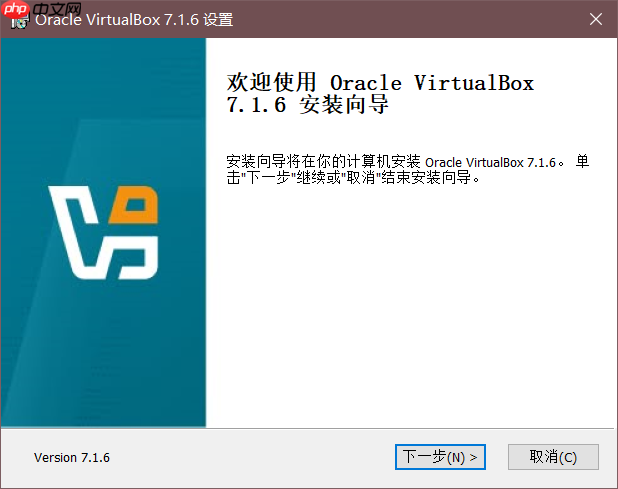
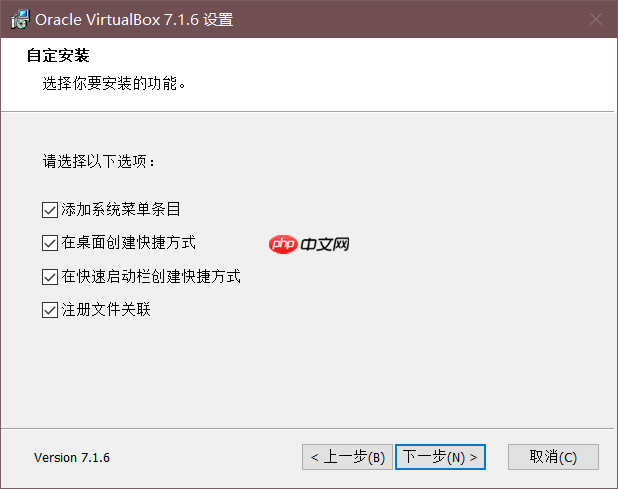
点击安装后,安装过程中会弹出 网络接口安装警告,点击 安装 允许创建虚拟网卡
步骤5:完成安装取消勾选 Start Oracle VM VirtualBox 7.1 after installation,点击 Finish
点击 新建 按钮,输入名称并选择系统类型:
名称:Ubuntu 22.04 LTS类型:Linux版本:Ubuntu (64-bit)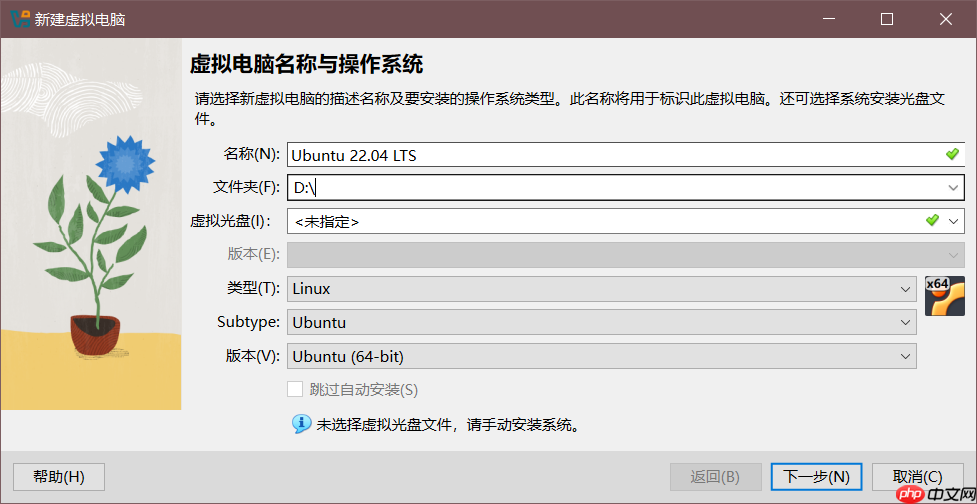
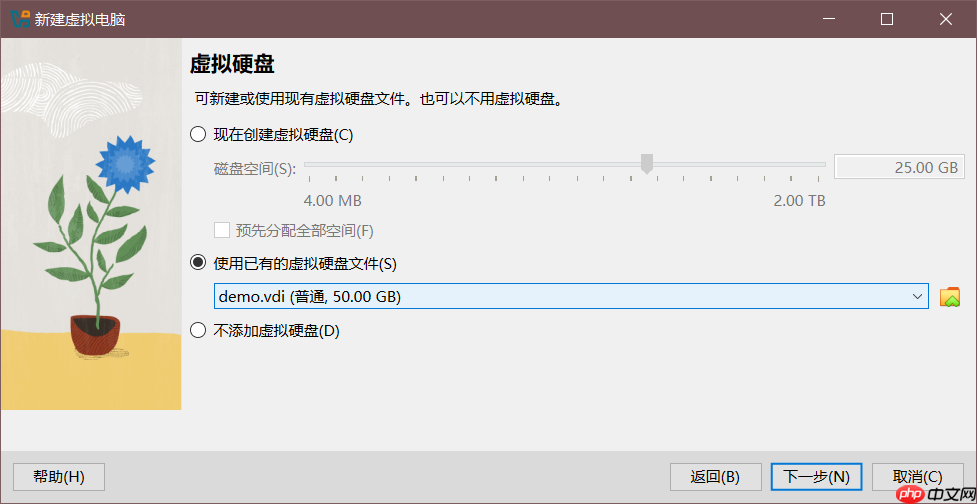
右键虚拟机选择 设置 → 存储 → 点击光盘图标加载 Ubuntu ISO 文件:
ISO安装文件:Ubuntu ISO官网镜像下载页面
4. 安装操作系统启动虚拟机后按提示完成 Ubuntu 安装,建议选择 最小安装 以减少资源占用。
D:\VM_Share)虚拟机设置 → 共享文件夹 → 添加固定分配路径2. 快照管理右键虚拟机 → 快照 → 点击 拍摄 按钮保存当前状态:
安装 VirtualBox Guest Additions: 设备 → 安装增强功能 → 挂载镜像后执行安装脚本
Q3:如何提升虚拟机性能?启用 3D 加速(显示设置中勾选)分配更多 CPU 核心(系统 → 处理器)使用固态硬盘存放虚拟磁盘
以上就是性能提升50%!VirtualBox 7.1 官方镜像下载与多系统安装实战的详细内容,更多请关注php中文网其它相关文章!

Copyright 2014-2025 https://www.php.cn/ All Rights Reserved | php.cn | 湘ICP备2023035733号